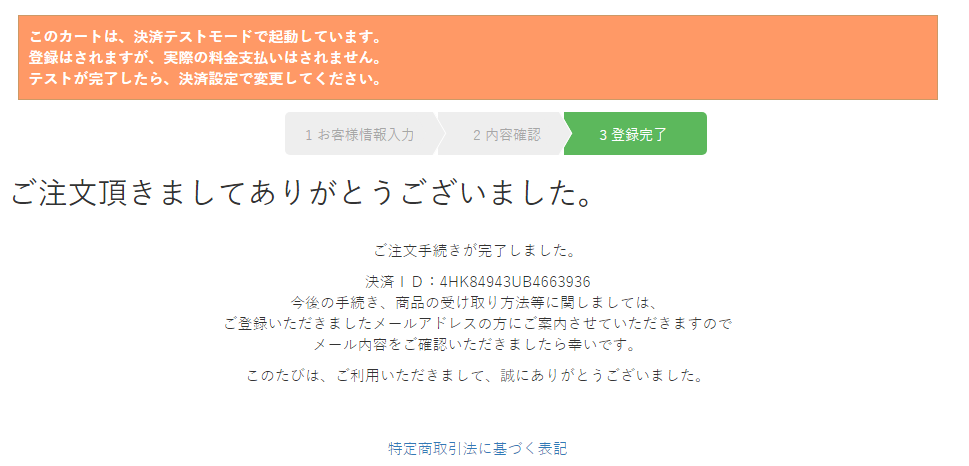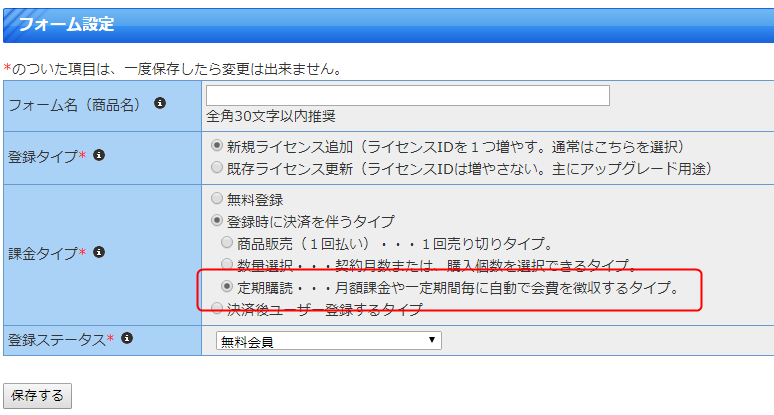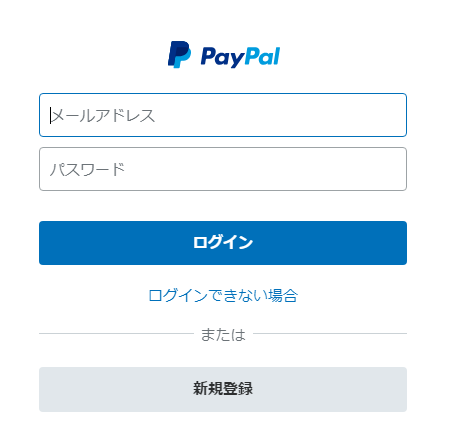4 テストカートの作成と購入テスト
テストカートを作成する
1 PayPal定期支払いのフォームを作成します。
2 作成したフォームがテストモードになっているか確認する
3 「URLを開く」ボタンを押してフォームを表示します。
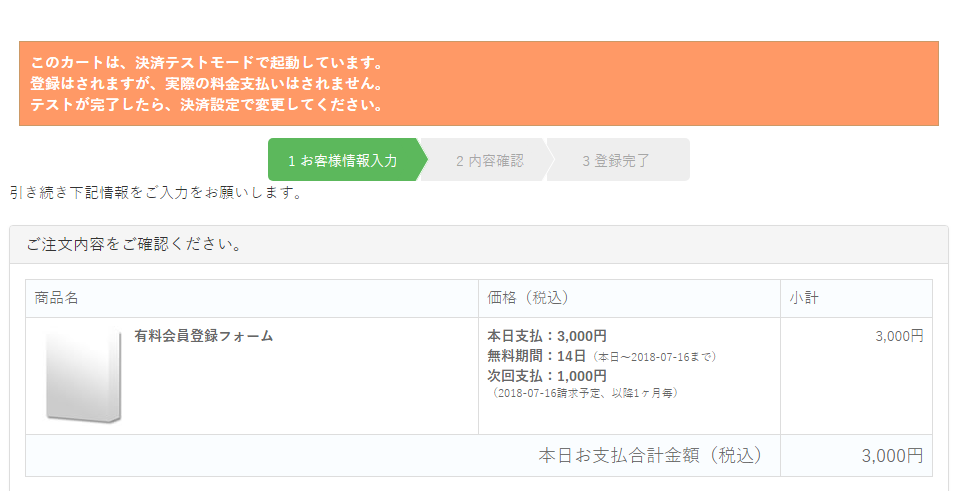
テストカートを買い手ユーザーで決済する
1 テストカートの購入手続きを進めてPayPal決済画面を表示します。
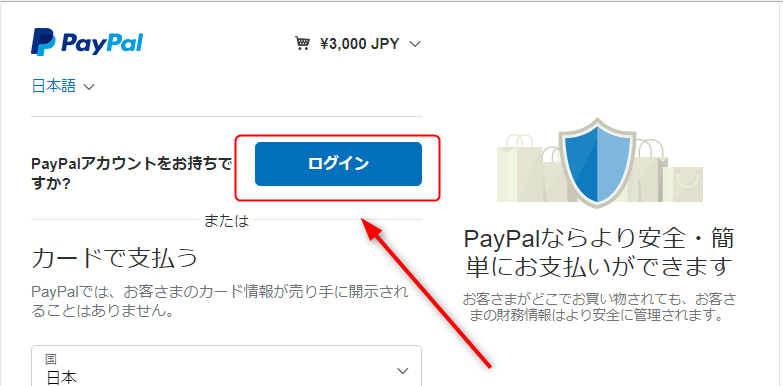
2 買い手ユーザーのログイン、パスワードを入力しログインボタンを押します。
3 確認画面が出るので「同意して続行」ボタンを押します。
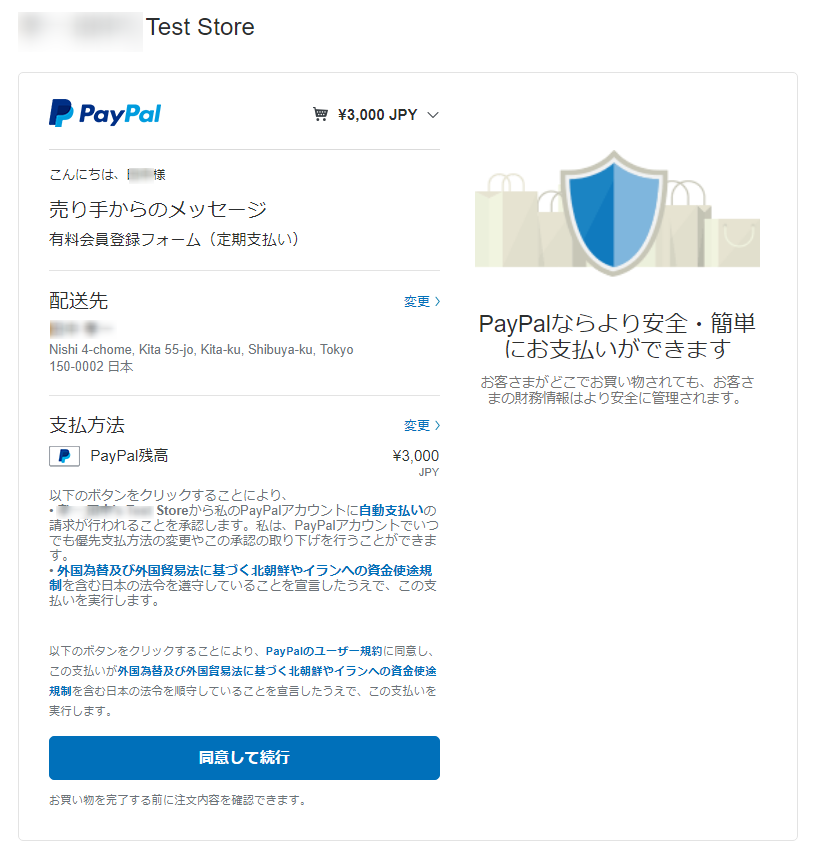
4 当システムの購入完了画面が表示されます。